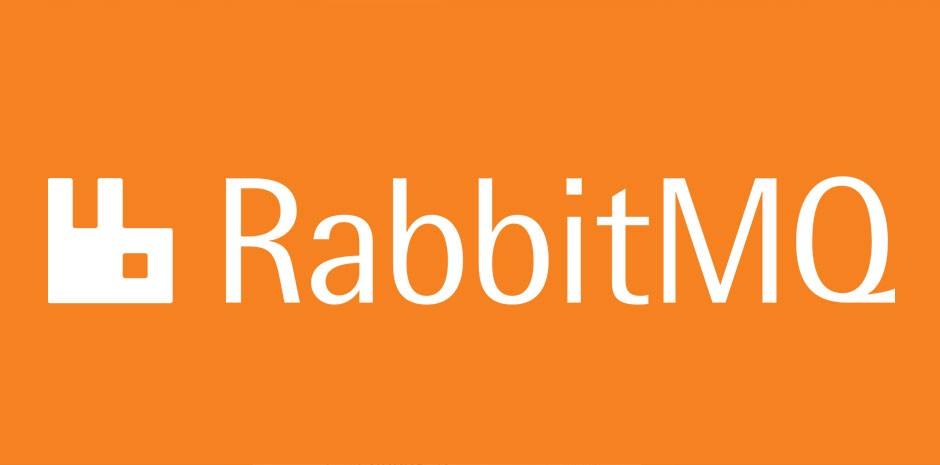
RabbitMQ adalah message broker opensource yang membuat komunikasi antar service menjadi sangat mudah. Secara khusus, RabbitMQ menggunakan pola Publish/Subscribe dengan Protokol Message Queue.
Pada artikel ini kita akan belajar bagaimana cara menginstall Rabbitmq Server menggunakan docker compose. Buat sebuah folder untuk menyimpan file docker compose, kemudian buat file dengan nama docker-compose.yml
Perhatikan kode berikut:
version: "3.9"
services:
rabbitmq:
image: rabbitmq:3-management-alpine
container_name: 'rabbitmq-local'
ports:
- 5672:5672
- 15672:15672
volumes:
- ~/.docker-conf/rabbitmq/data/:/var/lib/rabbitmq/
- ~/.docker-conf/rabbitmq/log/:/var/log/rabbitmq
networks:
- rabbitmq_netnetworks:
rabbitmq_net:
driver: bridge
Penjelasan kode diatas:
- image : tempat memberi tahu Docker image mana yang harus ditarik. Anda menggunakan implementasi Alpine dari RabbitMQ dengan
managementplugin. Distro Alpine adalah salah satu yang Anda gunakan jika Anda ingin menghemat ruang disk. - container_name : ini mewakili container yang dibuat dari image di atas.
- port : daftar port yang akan dipetakan dari container ke dunia luar, untuk berinteraksi dengan antrian dan UI web.
- volumes : tempat memetakan
logdandatadari container ke folder lokal Anda. Ini memungkinkan Anda untuk melihat file secara langsung dalam struktur folder lokal daripada harus terhubung ke container. - network : Anda bisa menentukan nama jaringan yang akan digunakan container. Hal ini dapat membantu untuk memisahkan konfigurasi jaringan kontainer.
Sekarang setelah Anda menyiapkan semuanya, Anda dapat memeriksa apakah RabbitMQ berfungsi dengan benar. Buka terminal, navigasikan ke
folder yang dibuat dan jalankan docker-compose up --build.
Perintah ini akan menarik image rabbitmq:3-management-alpine, membuat container rabbitmq-local dan memulai layanan dan webUI. Perhatikan gambar terminal dibawah ini:
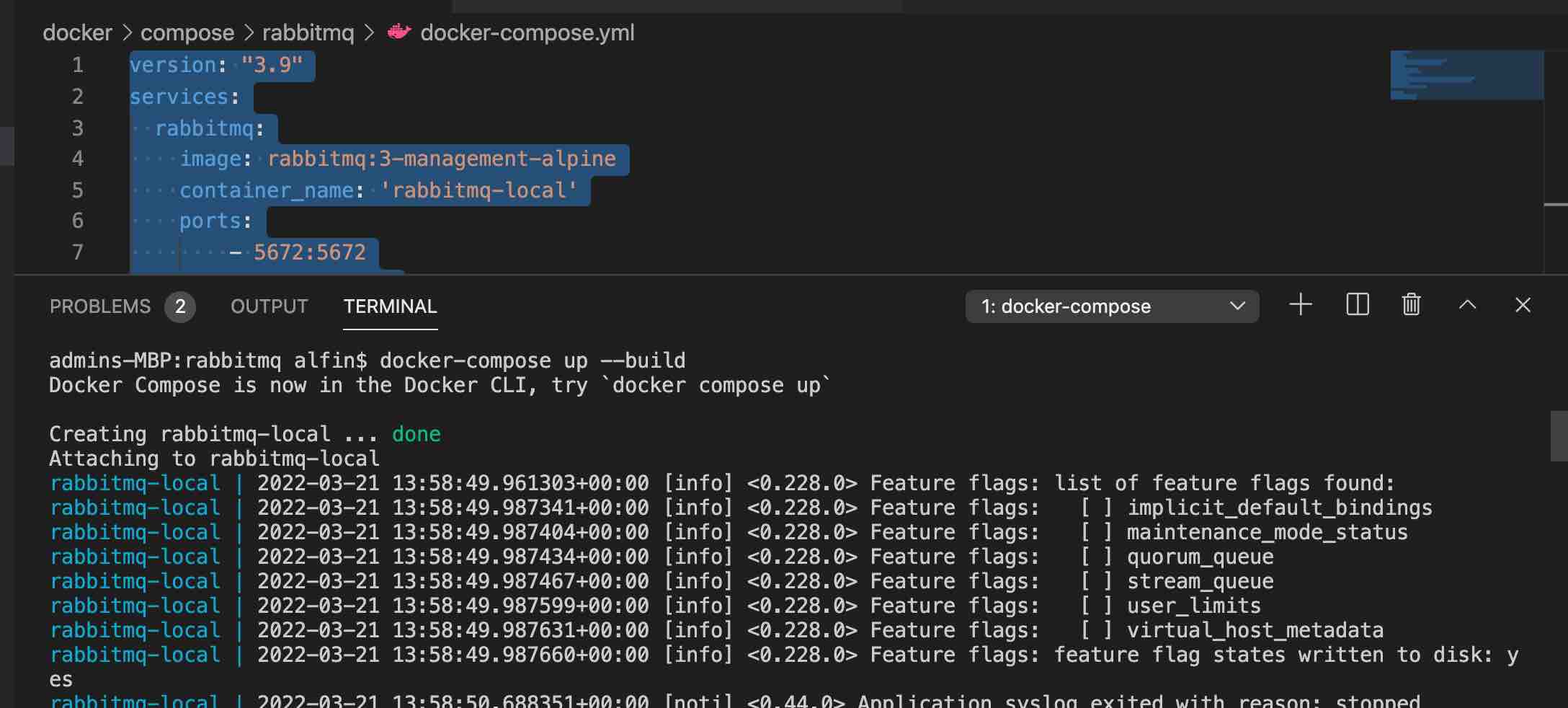 rabbitmq docker compose
rabbitmq docker compose
Setelah Anda melihat ini, buka browser Anda dan buka http://localhost:15672 . Anda akan melihat UI RabbitMQ. Gunakan guest sebagai nama pengguna dan kata sandi.
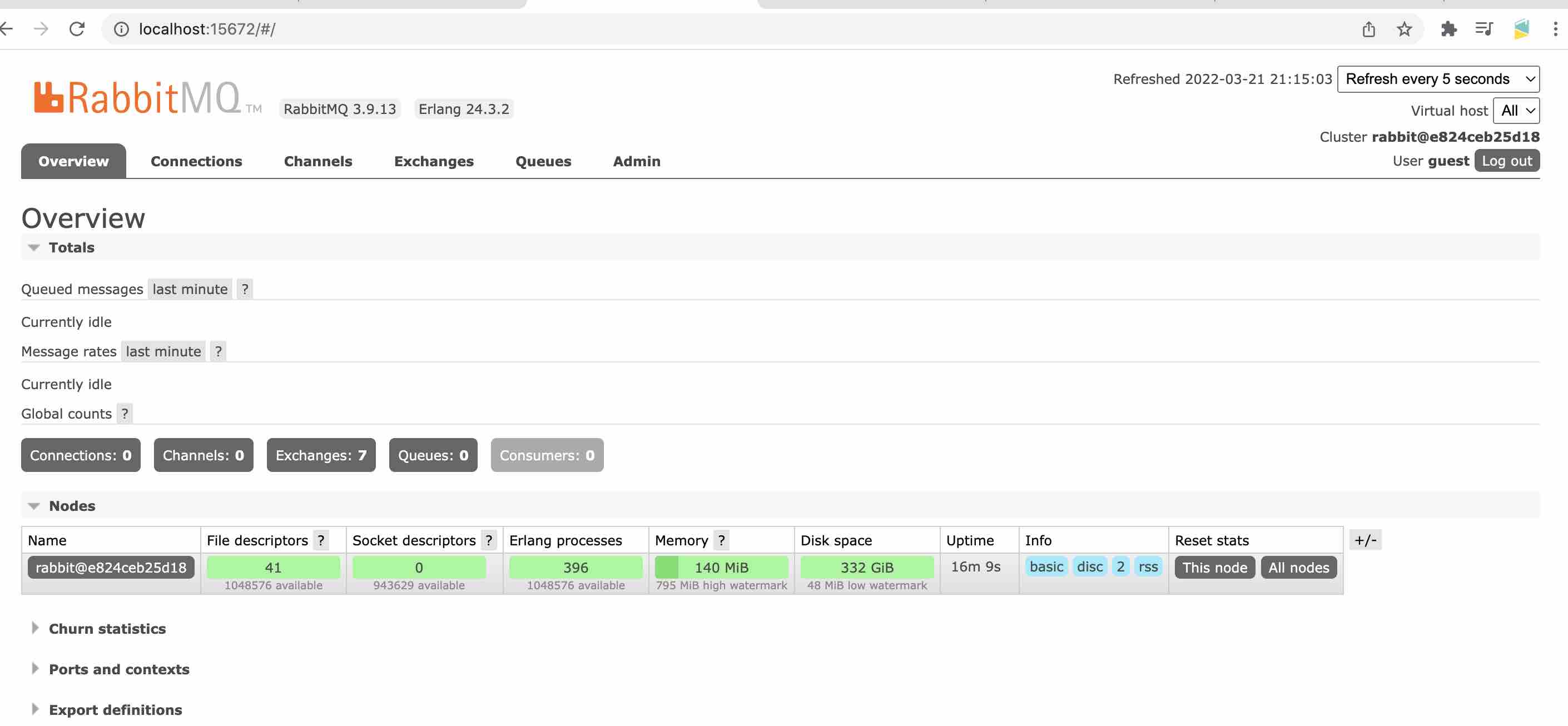 rabbitmq localhost
rabbitmq localhost
Demo:
Baca artikel lainya:
- Tutorial bassic Mysql bagian 1 - Create Read Update Delete
- Tutorial bassic Mysql bagian 2 - Inner, Left, Right, Cross Join
- Tutorial bassic Mysql bagian 3 - Filtering Data
- Tutorial bassic Mysql bagian 4 - Grouping Data
- Tutorial bassic Mysql bagian 5 - Operator dan Clausa
- Tutorial bassic Mysql bagian 6 - Replace Statement
- Tutorial bassic Mysql bagian 7 - Constraint Data
- Tutorial bassic Mysql bagian 8 - Mengubah Struktur tabel
- Tutorial bassic Mysql bagian 9 - Subquery
- Tutorial bassic Mysql bagian 10 - Virtual Tabel
- Tutorial bassic Mysql bagian 11 - Control Flow Function
- Membuat service OTP bagian 1 - OTP dan PIN
- Membuat service OTP bagian 2 - Sequence Diagram
- Membuat service OTP bagian 3 - Model dan Serializer
- Membuat service OTP bagian 4 - Validate OTP
- Membuat service OTP bagian 5 - Api Client Service
- Membuat service user login bagian 1 - Konfigurasi Database
- Membuat service user login bagian 2 - Serializer dan JWT
- Membuat CRUD service product bagian 1 - Models Product
- Membuat CRUD service product bagian 2 - Function Serializer
- Membuat CRUD service product bagian 3 - Api Client Service
- Membaut CRUD service product bagian 4 - Auth User
- Membuat CRUD service product bagian 5 - TDR File Log
- Membuat CRUD service product bagian 6 - Unit Test
- Membuat service user register bagian 1 - Django
- Membuat Service user register bagian 2 - Django
- Membuat service filter dan download file CSV di django
- Django upload file menggunakan FileSystemStorage